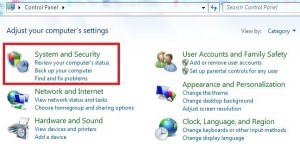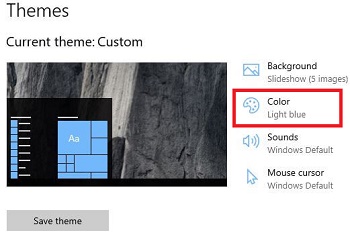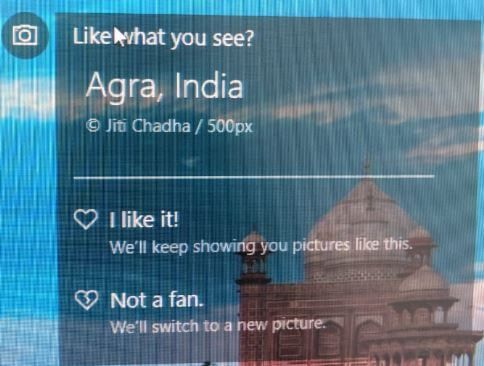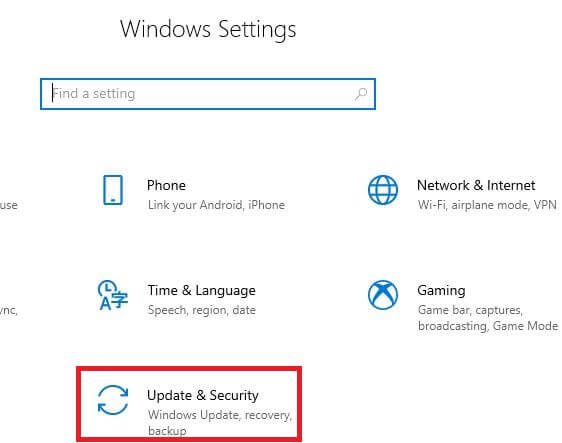Sådan ændres apptilstand på Windows 10
Vil du ændre Windows 10-standardapptilstand?Som standard er Windows 10-apptilstand indstillet som lys farve. Du kan ændre apptilstand på Windows 10-pc under låseskærmsindstillinger. Når du skifter Windows til mørk tilstand, indstiller alle dine apps, proceslinjen, startikonet og systemsidens baggrund en mørk farve.
Du kan også ændre skrivebords- eller baggrundsfarve,Windows-farve og accentfarve på din pc eller laptop. Skift også Windows 10 standard app-mode farver ved hjælp af denne indstilling. Tjek nedenstående trin for trin proces for at ændre apptilstand på Windows 10 bærbar computer.
Du kan godt lide dette:
Sådan ændres baggrundsbilleder til Windows 10
Sådan ændres lys eller mørkt tema i Windows 10
Sådan ændres timeout for låseskærm i Windows 10
Sådan ændres apptilstand på Windows 10-pc
Du kan skifte Windows 10-lystilstand til mørk tilstand ved hjælp af standardindstillinger for apptilstand på din stationære eller bærbare computer som HP, Dell, Asus, Samsung, Lenovo osv.
1St. Metode: Skift standardapptilstand på Windows 10
Trin 1: Højreklik på din Windows 10-pc eller bærbar computer
Trin 2: Tryk på Tilpasning
Windows 10 personaliseringsindstillinger inkluderer baggrund, farver, låseskærm, temaer, skrifttyper, start- og proceslinjeindstillinger.
Trin 3: Tryk på Låse skærm
Trin 4: Tryk på Farver fra menuen til venstre

Trin 5: Rul ned til slutningen af siden, og du kan se standard app-tilstand angivet som lys farve.
Trin 6: Vælge Mørk
Nu kan du se alle apps baggrundsmørke, proceslinje, eksempeltekst, handlingscenter, Windows boarder og mere. Det ser ud som at aktivere mørk tilstand i Windows 10-pc eller bærbar computer.
Trin 7: Vælge lys for at ændre standardapptilstand i Windows 10
2nd Metode: Skift apptilstand på Windows 10-pc
Brug denne indstilling til at ændre standardapptilstand til mørkt tema på Windows 10 bærbar computer eller stationær pc.
Højreklik på Windows-skærmen> Tilpas> Tilpasning> Temaer> Farve> Vælg din standardapptilstand> Lys eller mørk
3rd Metode: Skift Windows 10 til mørk tilstandsfarve
Skift Windows 10-standardapptilstand ved hjælp af nedenstående givne indstillinger.
Windows startikon> Indstillinger gear> Tilpasning
Og det er det.Jeg håber, at denne tutorial er nyttig til at ændre apptilstand på Windows 10-pc. Hvis du har nogen form for problemer, så fortæl os det i nedenstående kommentarfelt. Bliv og forbind med os for de nyeste Windows-tip og -tricks.